[NETmate]NM-PCS22 드라이버(TXIC사의 TX382계열 칩셋) 입니다.
※ 필독 : 해당 드라이버를 설치하기 전, 반드시 Windows OS의 '드라이버 서명 적용 무시' 방법을 참고하여 사전 작업을 진행한 다음 설치하시기 바랍니다.
('드라이버 서명 적용 무시'를 하지 않을 경우 정상 설치가 되지 않습니다.)
※ 적용 모델
|
모델명
|
설명
|
|
NM-PCS22
|
2-Port RS232 Serial Expansion Card (Universal PCI)
Controller : TXIC TX382A
|
※ 다운로드 링크
|
지원 OS
|
다운로드 링크
|
비고
|
|
Windows XP / Vista / 7 / 8 / 8.1 / 10 / 11
※ Windows Server의 경우 OS 보안 정책상 정상 설치가 되지 않을 수 있습니다.
|
TXIC_TX382.zip
|
1) 반드시 '드라이버 서명 적용 무시' 방법을 참고하여 사전 작업을 진행한 다음 설치바랍니다.
(해당 절차를 진행하지 않을 경우, 일부 OS 환경에서 드라이버 설치 진행 불가)
2) 압축 해제 이후 설치 파일(Setup.exe)은 [관리자 권한으로 실행]하여 설치하시기 바랍니다.
- [관리자 권한으로 실행]은 Vista부터 가능하며, XP의 경우 'Administrator' 계정으로 로그인하여 설치바랍니다.
|
※ 다운로드 방법
-다운로드 링크의 파일명을 클릭하면 OneDrive 링크가 열립니다.
좌측 상단의 [다운로드]를 클릭해서 다운로드 합니다.
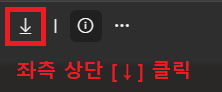
A. 드라이버 설치 방법
1) 제품 인식 여부를 우선 확인합니다.
정상적으로 인식된 경우, 다음과 같이 인식됩니다.
a) 하드웨어 ID
[기타 장치\PCI 직렬 포트]
PCI\VEN_4651_DEV_3273&SUBSYS_32734651&REV_10
PCI\VEN_4651_DEV_3273&SUBSYS_32734651
PCI\VEN_4651_DEV_3273&CC_070002
PCI\VEN_4651_DEV_3273&CC_0700
b) OS별 인식 상태(스크린샷)
- Windows XP
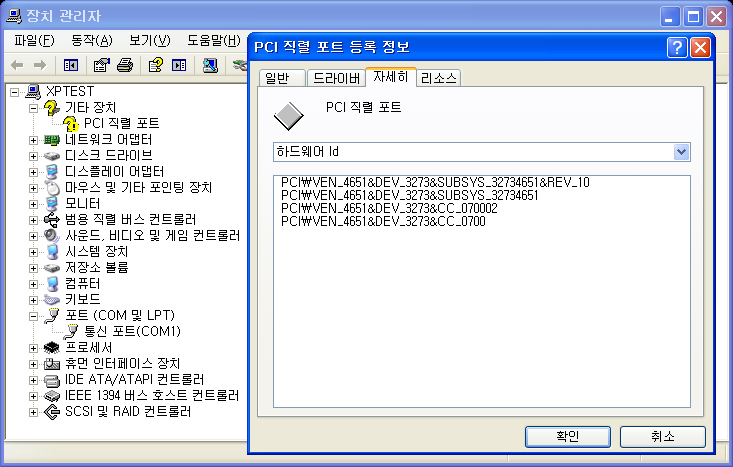
- Windows Vista
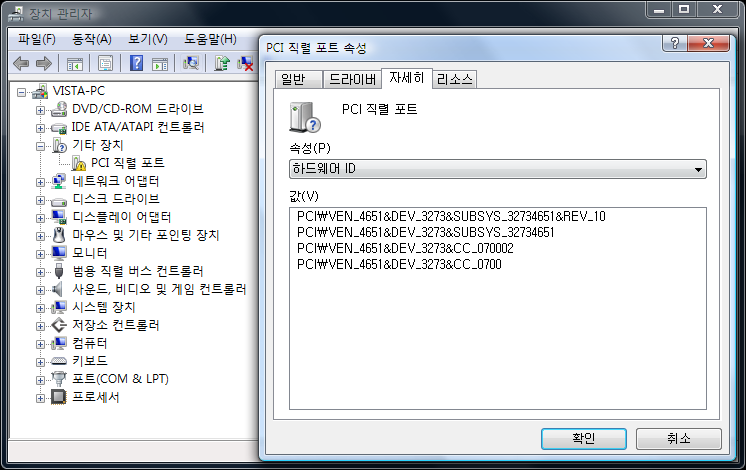
- Windows 7
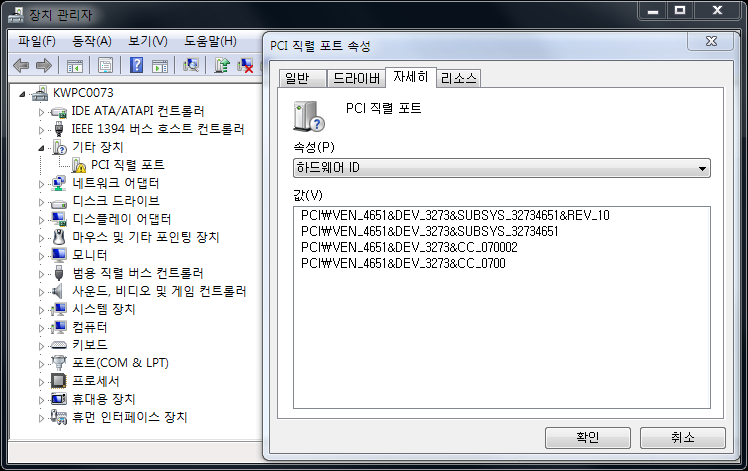
- Windows 8, 8.1
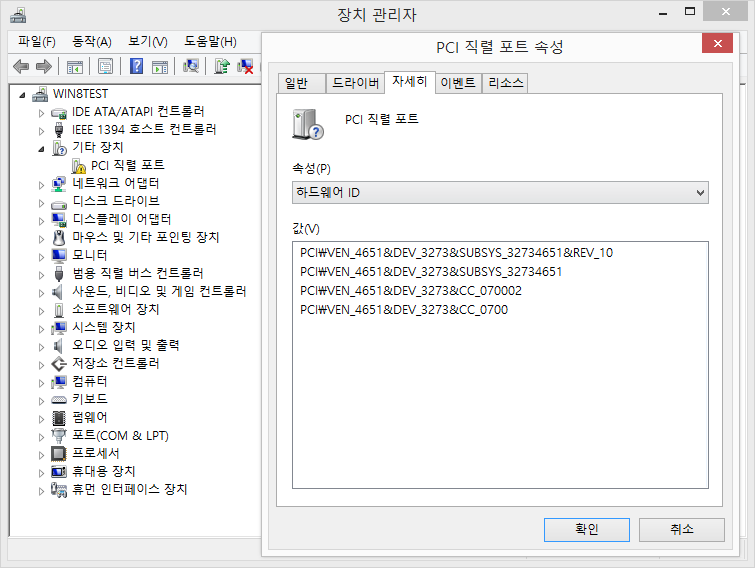
- Windows 10
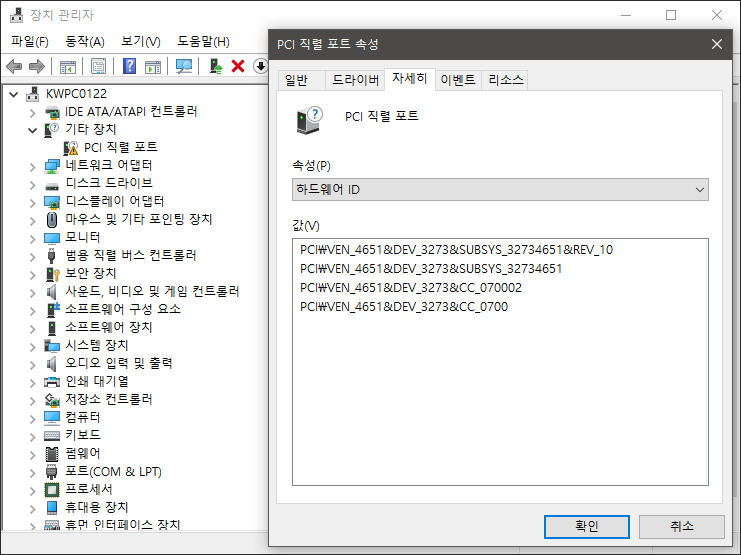
- Windows 11
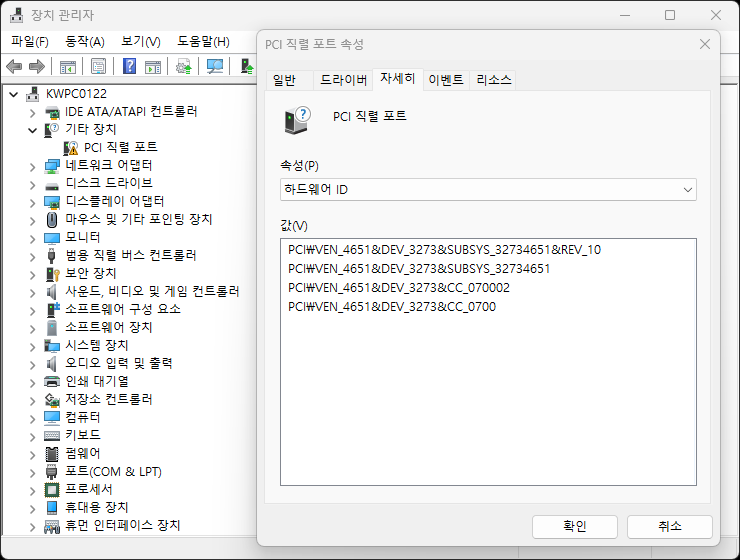
2) 정상적으로 인식된 것을 확인했다면, 설치 파일을 다운로드 받은 다음 압축을 해제, 압축 해제된 경로를 기억해둡니다.
3) 탐색기를 통해 드라이버 경로상으로 들어가서, [Setup.exe] 실행 파일을 실행합니다.
■ 중요사항
ⓐ Windows XP는 Administrator 계정 로그인이 필요합니다.(Home 에디션은 로컬 상태에서 Administrator 계정 로그인이 불가하므로 설치 불가합니다.)
ⓑ Windows Vista 이상부터는 실행 파일을 마우스 우클릭 한 다음, [관리자 권한으로 실행]해야 합니다.
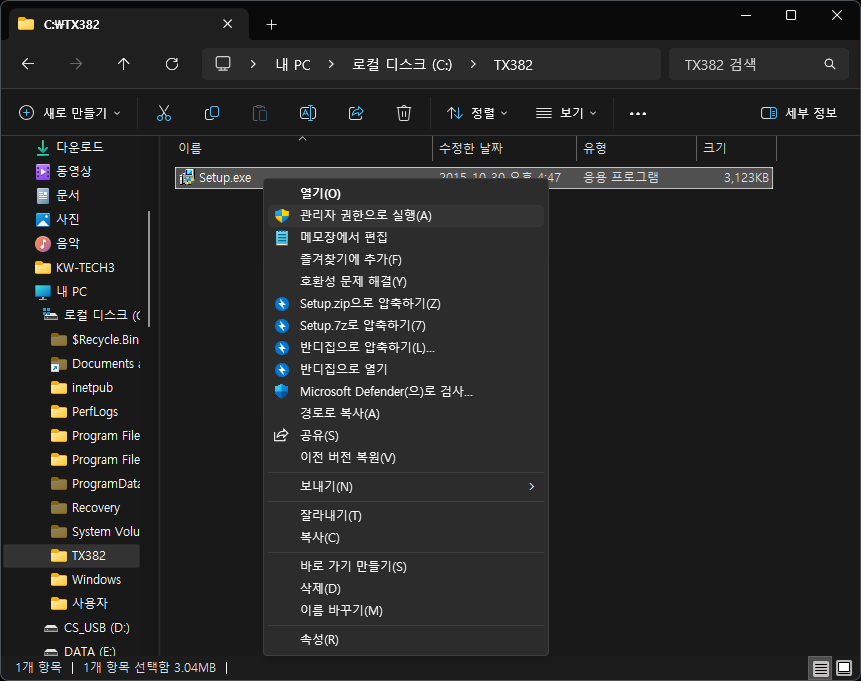
[관리자 권한으로 실행] 시 다음과 같이 경고문구가 뜨는데, 여기서 [예]를 클릭해야 합니다.
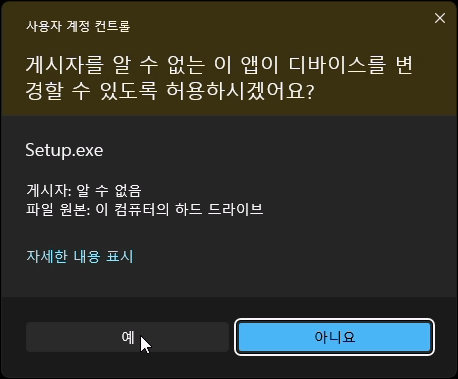
4) 설치 프로그램이 실행되면, [설치] 버튼을 클릭하면 설치가 진행되는데,
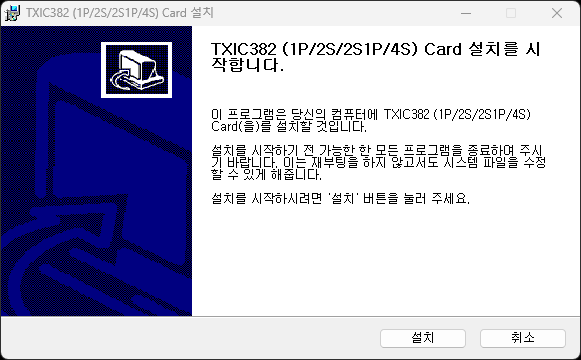
(매우 중요) [설치] 버튼 클릭 이후 1~3분 동안 키보드 / 마우스 조작을 하지 말고 지켜봐야 하나, 각 항목의 설명에서 안내하는 사항을 최우선적으로 진행바랍니다.
5) 다음과 같이 설치 프로그램이 실행되면서, 자동화 과정으로 설치가 진행됩니다.
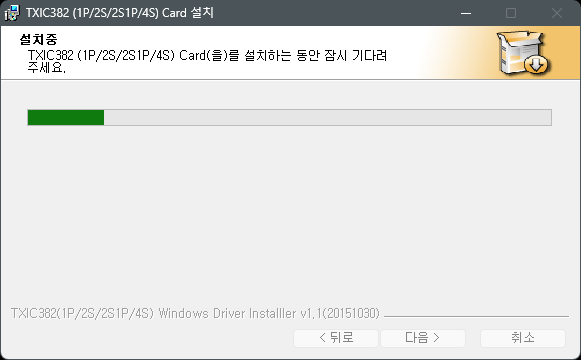
6) (매우 중요) 이때 Windows 보안 경고창이 여러 번 뜨는데, 내용은 '이 드라이버 소프트웨어의 게시자를 확인할 수 없습니다'입니다.
이는 해당 드라이버가 디지털 서명되지 않은 드라이버이기 때문에 뜨는 경고입니다.
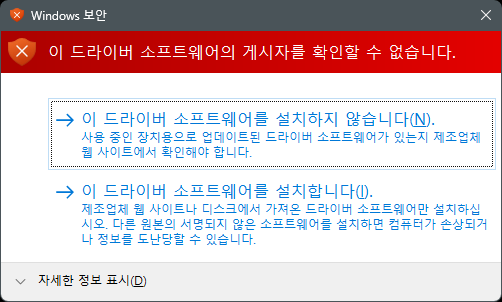
설치 프로그램이 자동으로 '이 드라이버 소프트웨어를 설치합니다.' 항목을 선택하는 것으로 설치 과정이 진행됩니다.
(매우 중요) 만약, 설치 과정에서 해당 창이 30초 이상 계속 떠 있을 경우에는 수동으로 '이 드라이버 소프트웨어를 설치합니다.' 항목을 선택하여 수동으로 해당 과정을 진행하시기 바랍니다.
(여러 번 경고창이 뜨며 30초 이상 진행이 안 될 경우에도 동일하게 '이 드라이버 소프트웨어를 설치합니다.' 항목을 선택하여 수동으로 진행바랍니다.)
7) 자동화 설치 진행 과정이 2분 이상 진행이 멈춰 있을 경우에는 [작업 표시줄]에 있는 설치 프로그램을 활성화하여 확인바랍니다.
대부분의 경우에는 아래의 화면과 같이 설치 완료창이 자동으로 화면에 뜨게 됩니다.
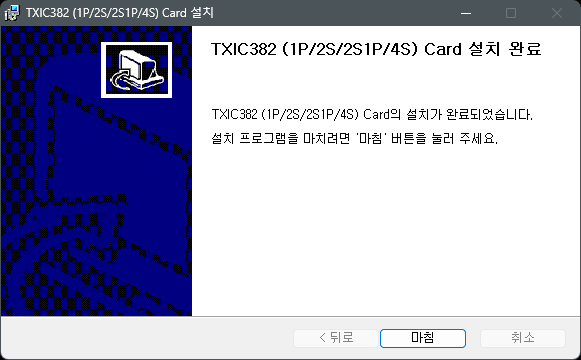
8) 설치가 정상적으로 완료된 경우, [장치 관리자] 상에서 다음과 같이 인식되어 있는 것을 확인할 수 있습니다.
a) 하드웨어 ID
[다기능 어댑터\PCI PCI=>DUAL SERIAL]
PCI\VEN_4651_DEV_3273&SUBSYS_32734651&REV_10
PCI\VEN_4651_DEV_3273&SUBSYS_32734651
PCI\VEN_4651_DEV_3273&CC_070002
PCI\VEN_4651_DEV_3273&CC_0700
[포트 (COM & LPT)\PCI_COM(COM *1)] *물리적인 1번째 포트에 할당됨
MF\PCI3273_COM_0
[포트 (COM & LPT)\PCI_COM(COM *2)] *물리적인 2번째 포트에 할당됨
MF\PCI3273_COM_1
b) OS별 인식 상태(스크린샷)
- Windows XP
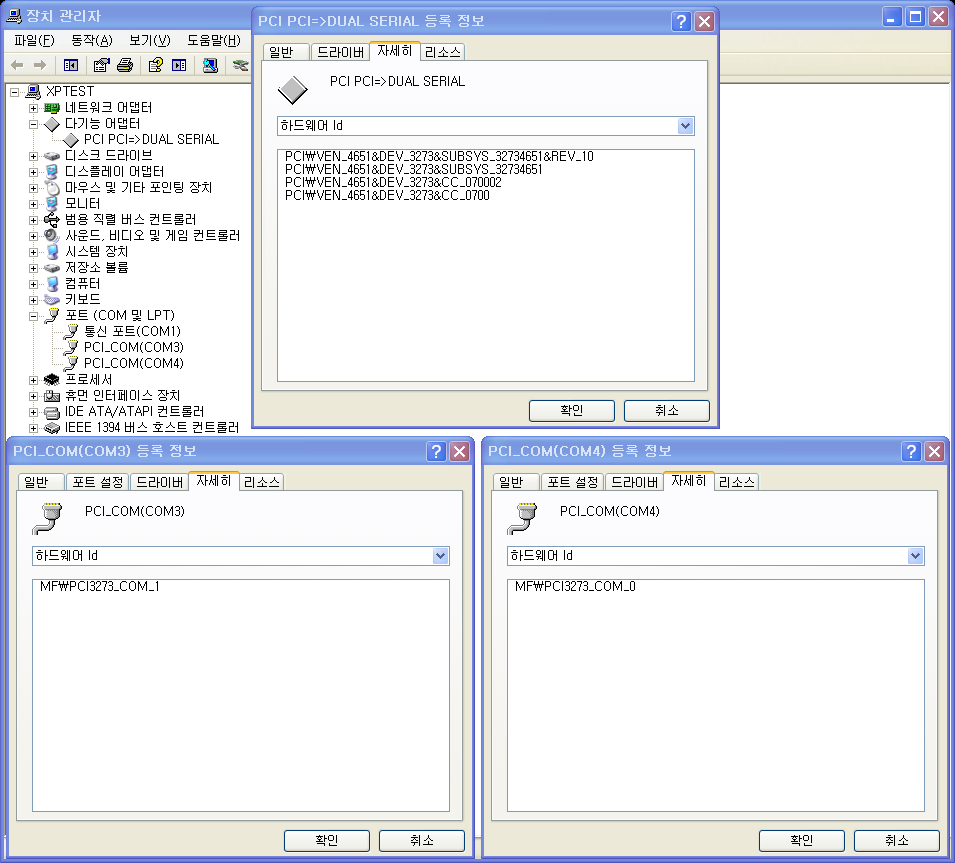
- Windows Vista
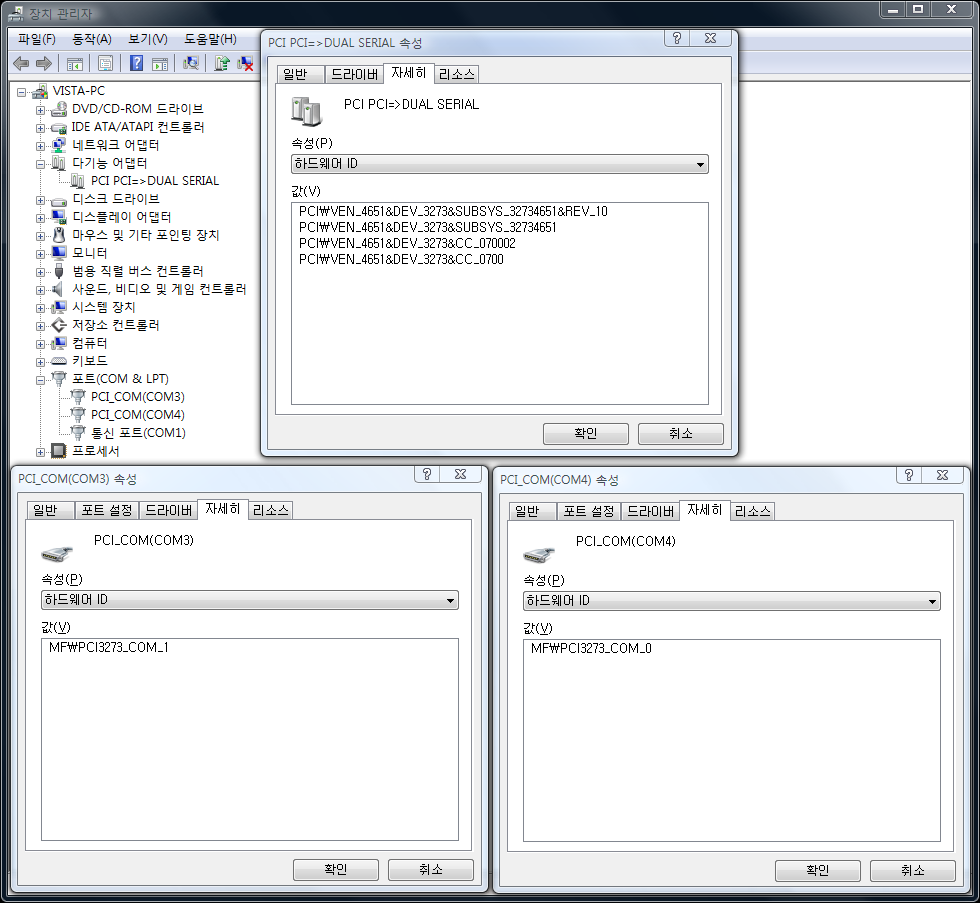
- Windows 7
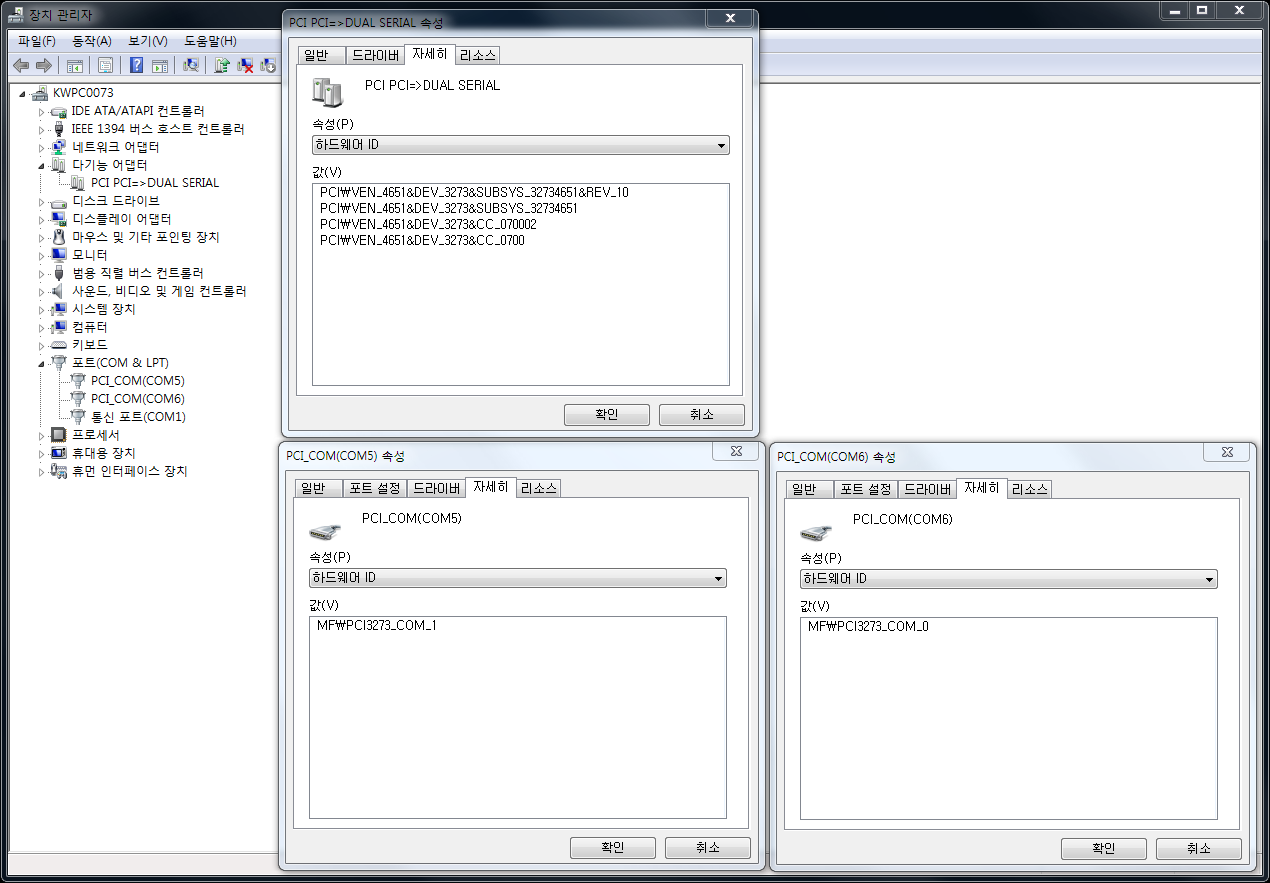
- Windows 8, 8.1
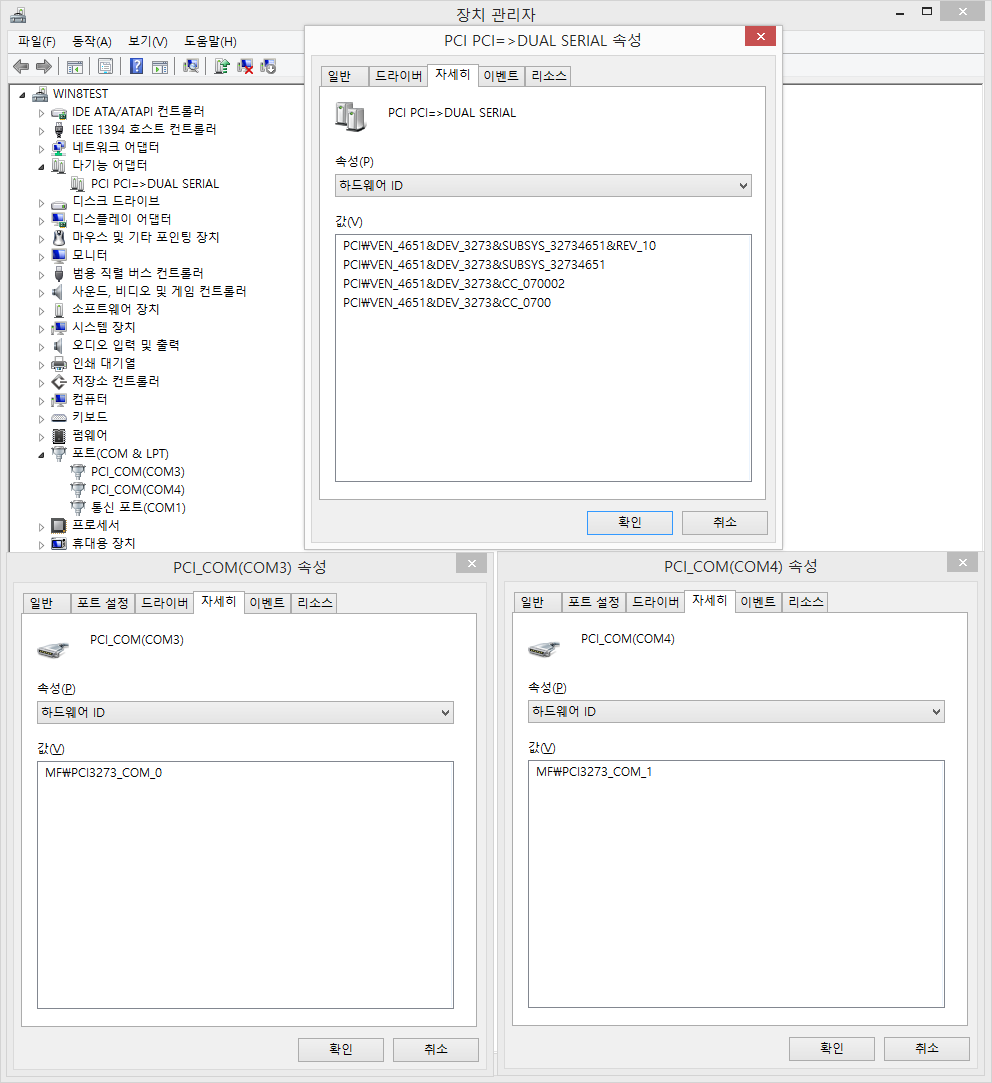
- Windows 10
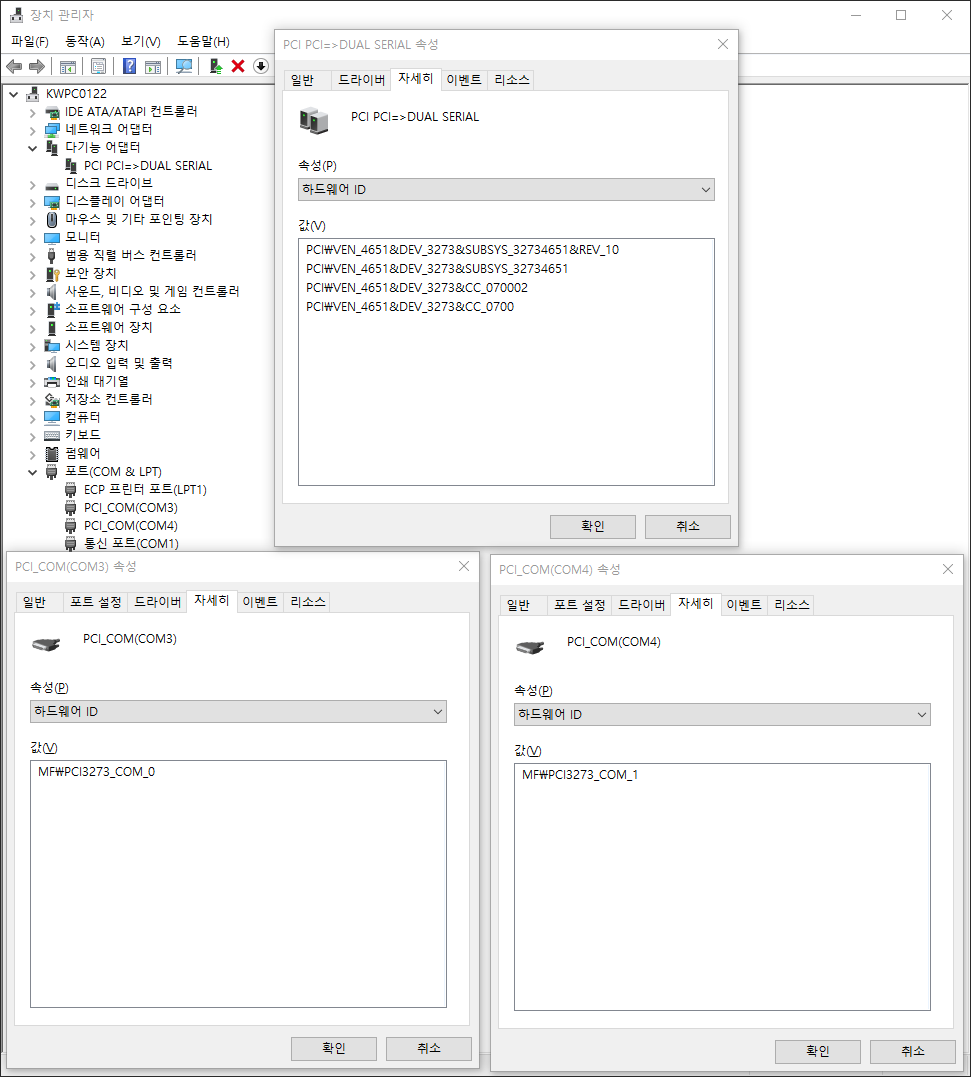
- Windows 11
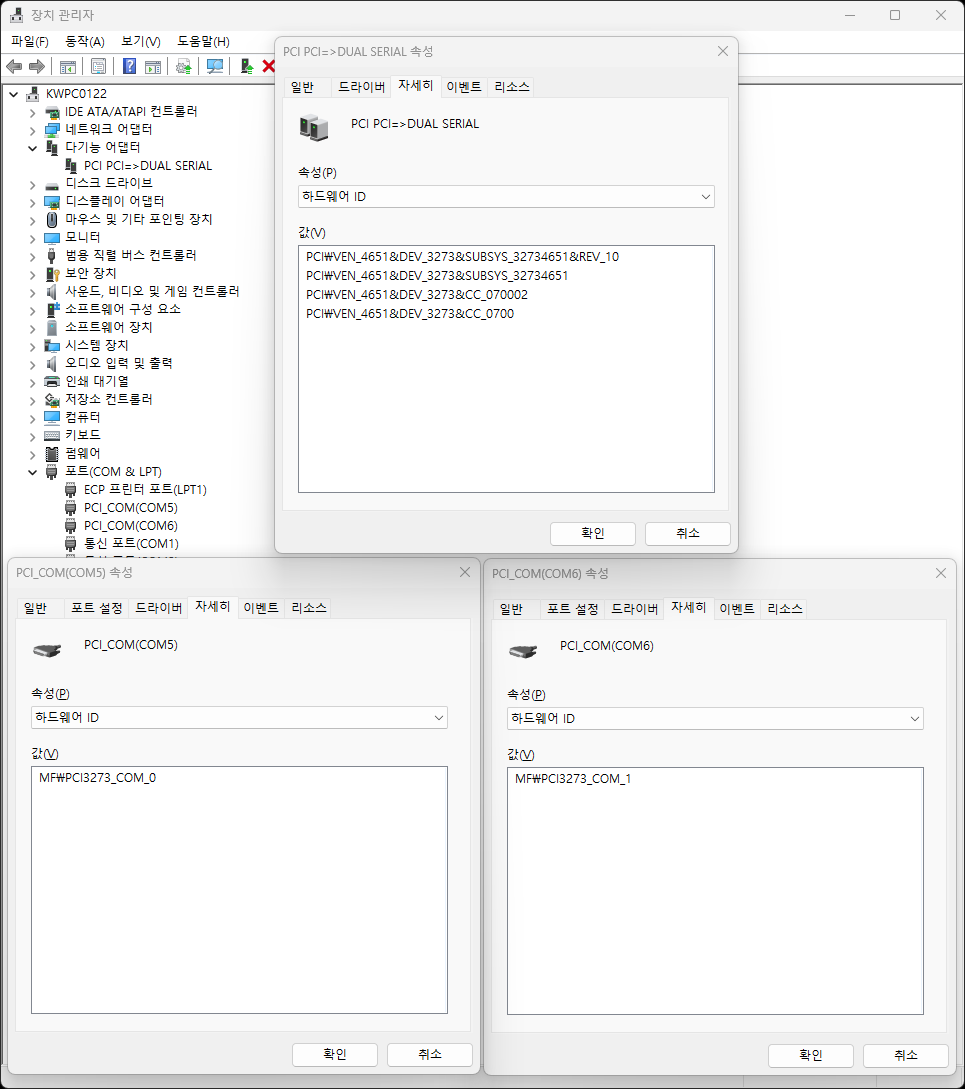
B. 설치가 제대로 되지 않을 경우
1) 설치를 진행했으나, [장치 관리자]에서 확인 시 드라이버가 설치되지 않아 단순히 인식만 되어 있는 상태일 경우(하단 이미지(예시)는 Windows 11 기준입니다)
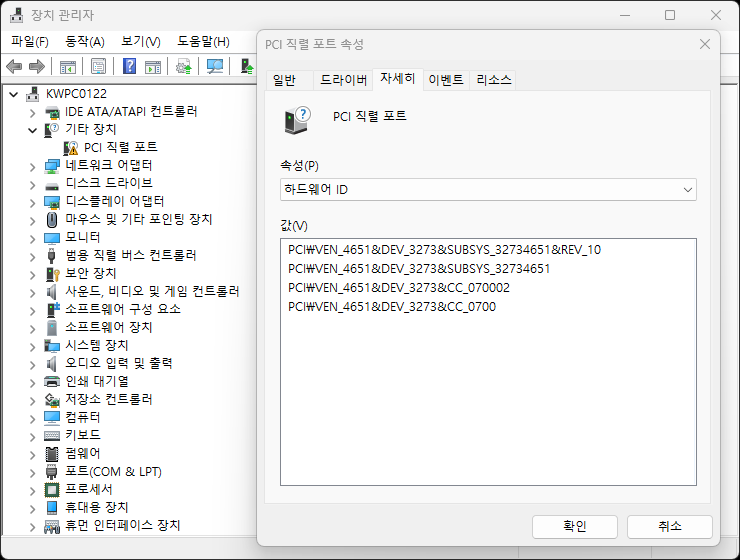
2) 설치 과정에서 다음과 같은 경고가 뜨는 경우(하단 이미지 참조)
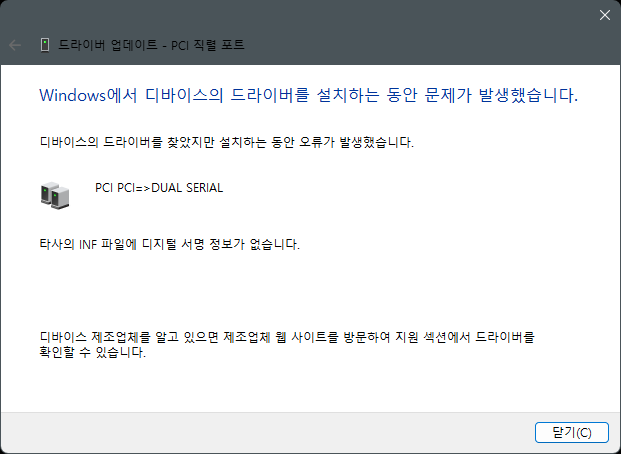
=> '하드웨어 서명 적용 사용 안 함' 절차를 진행하지 않은 경우에 해당합니다.
아래의 링크를 참고하여 '하드웨어 서명 적용 사용 안 함' 절차를 진행하고 다시 시도바랍니다.
'각 Windows OS 별 드라이버 서명 적용 무시' 방법